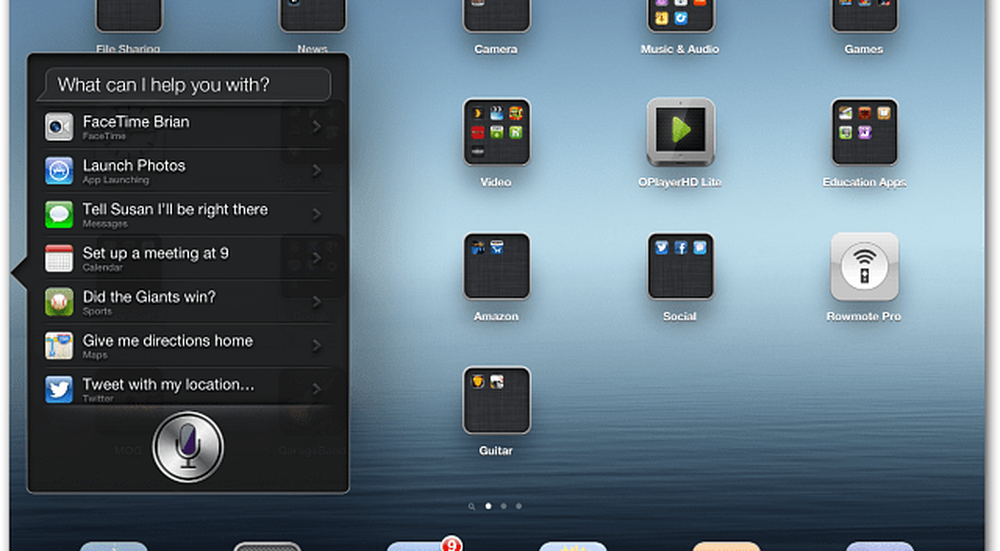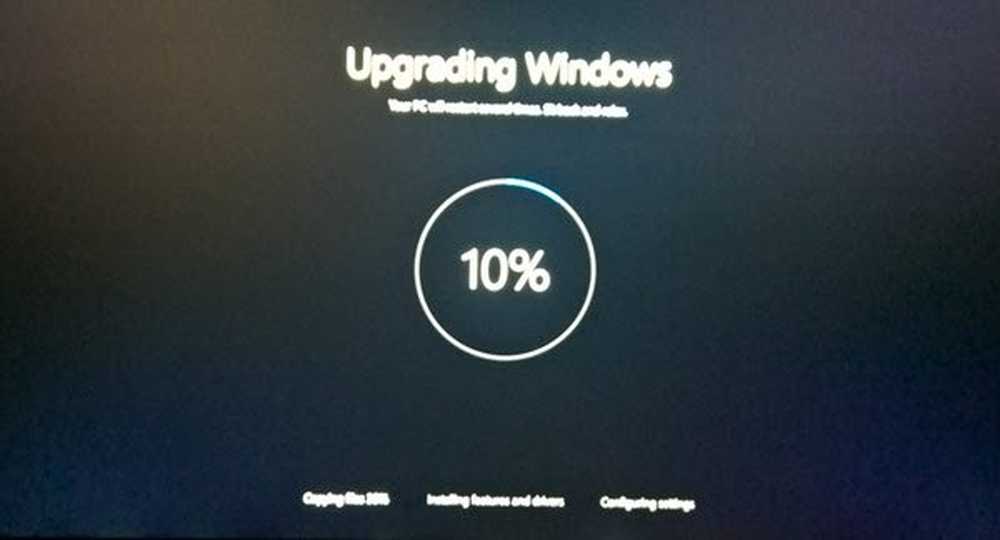Windows 10 upgraden met de functie Easy Upgrade
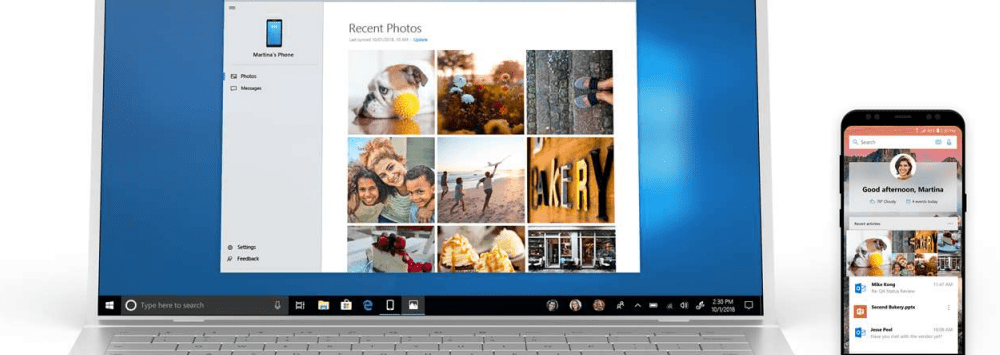
Upgrade naar Windows 10 Pro of Enterprise Editions met behulp van de Easy Upgrade-functie
Tijdens de gratis upgrade-aanbieding liet Microsoft weten dat Windows 10 gratis is voor elke pc of elk apparaat met een legitieme versie van Windows 7 of Windows 8.1. Uw systeem is geüpgraded naar de logische editie. Bijvoorbeeld Windows 7 Home Basic of Premium opgewaardeerd naar Windows 10 Home. Maar misschien wilt u wel een aantal van de rijkere mogelijkheden die beschikbaar zijn in de Pro-versie. Hiervoor moet u het Windows 10 Pro Pack kopen of een bestaande Windows 10 Pro- of Enterprise-sleutel gebruiken.
Er is ook goed nieuws voor gebruikers die rechten voor thuisgebruik hebben via het volumelicentieprogramma van een werkgever. Een volumelicentie is een handige manier voor grote bedrijven om Windows-licenties in bulk te kopen en deze op vele computers in een organisatie te implementeren. Volumelicentie bevat ook flexibele opties waarmee medewerkers van een organisatie hun persoonlijke apparaten kunnen upgraden naar de gelicentieerde versie van Windows van de organisatie.
Als uw bedrijf bijvoorbeeld Windows 10 Enterprise Edition gebruikt en u Windows 10 Home op uw persoonlijke laptop gebruikt, kunt u eenvoudig upgraden. Dit is belangrijk voor gebruiksgemak, beheer en ondersteuningsrechten die garandeert dat alle systemen zijn gestandaardiseerd en worden beschermd met behulp van de voordelen die beschikbaar zijn bij die specifieke editie.
Voor de toepassing van dit artikel zal ik Windows 10 Pro upgraden naar Windows 10 Enterprise. Natuurlijk zijn dezelfde procedures van toepassing als u Windows 10 Home naar Windows 10 Pro wilt upgraden met een Windows 10 Pro-licentie of een Pro Pack-sleutel..
Koop Windows 10 Pro Pack-upgrade vanuit Windows 10 Home
Als u Windows 10 Home al gebruikt, kunt u via de Windows Store een upgrade naar Windows 10 Pro aanschaffen. Klik op Start> Instellingen> Update en beveiliging> Activering> Ga naar Winkel, klik $ 99,00 USD. Let op, Easy Upgrade bewaart uw persoonlijke bestanden, applicaties en instellingen, het ontgrendelt eenvoudigweg de editie, het proces lijkt sterk op de Windows Anytime Upgrade in Windows 7.

Upgrade naar Windows 10 Pro of Enterprise met behulp van een bestaande productcode
Zodra u uw Windows 10-sleutel gereed hebt, selecteert u Systeem.

kiezen Wat betreft dan Verander de productsleutel of upgrade uw editie van Windows.

Klik op Ja als gebruikersaccountbeheer wordt weergegeven.

Voer uw productcode in voor de editie waarnaar u een upgrade uitvoert, of dit nu Pro of Enterprise is en wacht terwijl de productsleutel is geverifieerd.

Zorg ervoor dat alle geopende applicaties zijn gesloten en dat uw werk is opgeslagen en start dan de upgrade. Wacht terwijl het upgradeproces begint. Uw computer wordt tijdens dit proces meerdere keren opnieuw opgestart.

De hoeveelheid tijd die de upgrade nodig heeft, varieert per systeem. Maar in mijn ervaring duurde het maar 5 tot 10 minuten.

Dat is het! Sluit het voltooiingsscherm van de upgrade en ga aan de slag met uw nieuwe editie van Windows.

Als u besluit dat u uw Windows 10 Pro Pack-licentie in de toekomst naar een andere computer moet overzetten, raadpleegt u ons artikel voor instructies over hoe u dit moet doen.